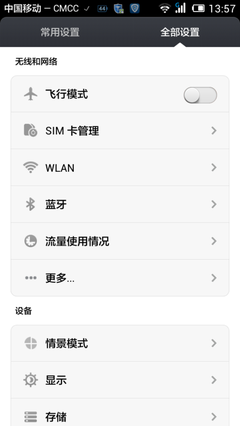对于XP SP3 下HD AUDIO没有声音的解决方案
亲身体会,分享给大家:
对于XP SP3 下HD AUDIO没有声音的解决方案,上图是XP 2002版 SP3
首先遇到的问题可能是说装声卡驱动程序就出问题了,无法正常安装声卡驱动,进"设备管理器"看到有这么一项“High Definition Audio总线上的音频设备”上黄色的感叹号。到控制面板测试下声音,灰色选项,驱动没有安装
下面用驱动精灵更新驱动
到更新的多媒体设备是黄色问号"?"
根据提示下载此驱动:
sigmatel_stac92xx_5105208
装完后发现“High Definition Audio总线上的音频设备”上黄色的感叹号没有了,可是出现了
sigmatel high definition audio codec 声卡驱动还是有个感叹号!还会提示装完sigmatel high definition audio codec 声卡驱动..不支持AUDIO STUDIO不支持主板检测
怎么解决此问题呢?
现在大部分人装系统一般都直接装SP3了(如果想用XP的话)。但如果你的电脑拥有High Definition Audio音频设备,就需要安装High Definition Audio (HDA) 装置,那么最少需要安装微软的通用音频架构(UAA)修正补丁,通常在Windows XP SP1系统下,需要安装KB835221,而在Windows XP SP2系统中,则需要KB888111修正补丁。可是微软却没出在SP3下的UAA补丁,这就给SP3的朋友带来了极大的难题。
解决办法:
1开始--运行--输入REGEDIT启动注册表找到HKEY_LOCAL_MACHINESYSTEMCurrentControlSetControlWindows,找到 DWORD 值 CSDVerision
这个值如果是十六进制的 100、十进制的 256,系统显示的 Service Pack 版本就是 SP1,如果是十六进制的 200、十进制的 512,系统显示的 Service Pack 版本就是 SP2,如果是十六进制的 300、十进制的 768,系统显示的 Service Pack 版本就是 SP3,现在将其改为200(HEX)。
重启后重新安装KB888111XPSP2补丁,之后再安装声卡驱动,之后重新启动。这里提示,安装完声卡后要把注册表改回来,因为如果没改的话,机器就会自作聪明的为你下载系统补丁,而这些补丁你已经安装好了。
2.不用改注册表,直接安装SP3下的UAA补丁
装完补丁!
但是sigmatel high definition audio codec 声卡驱动还是有个感叹号!
对于Dell台式,此时找你电脑型号 下载相应驱动
Dell戴尔台式电脑SIGMATEL STAC 92XX C-Major HD声卡驱动 A07
下载完运行此程序!
发现sigmatel high definition audio codec 声卡驱动前面感叹号没有了.下面出现了小喇叭!
点评:近日帮朋友将HP CQ40安装了winxp系统,原来是vista的,感觉不如xp好用,在安装过程中,发现声卡都找不到,所以需要安装微软通用音频架构(UAA)总线驱动。?
最后一步
必备工具:?
1--微软.NET Framework 2.0版本
对于XP SP3 下HD AUDIO没有声音的解决方案_hd audio总线驱动程序
声卡:
声卡安装注意:请严格按照顺序安装,先安装微软通用音频架构(UAA)总线驱动,再安装声卡驱动程序
微软通用音频架构(UAA)总线驱动:?
ftp://ftp.hp.com/pub/softpaq/sp33501-34000/sp33867.exe?
声卡:?
此款机器系统会识别出两个总线上的音频设备,为保证您的系统运行的稳定性
请您在查看硬件ID信息后,分别完成步骤一和步骤二,对应指定避免出现蓝屏或花屏情况。?
步骤一:安装下面的驱动程序,如果无法安装,可以使用下面的手动方式安装
(如声卡安装后出现杂音请尝试关闭控制面板下的IDT控制台中的节能选项,如无效则更新此驱动)
声卡驱动安装要点:
1、安装"声卡驱动程序"之前要首先安装"声卡UAA总线驱动程序"
2、将附加中声卡先解压缩;
3、到设备管理器中点击[Audio Device on High Definition Audio Bus(总线上的音频设备)]右键更新驱动程序;
4、在硬件更新向导中选择[从列表或指定位置安装(高级)];
5、下一步选择[不要搜索。我要自己选择要安装的驱动程序];
6、下一步在硬件类型中选择[声音、视频和游戏控制器];
7、下一步选择[从磁盘安装]后,点击[浏览]将路径指向解压文件夹;
8、找到[_WDMWinxpSTHDA.inf_]驱动文件,双击-确定,打开“下一步”会出现"更新驱动程序警告"不要理会该提示,继续安装。安装完成后声卡设备正常工作。?
步骤二:请鼠标左键双击另一个总线上的音频设备,选择详细信息的标签,如果看到有 VEN_10DE 字样(如果没看到请执行步骤一),请您按照以下步骤操作?
1、下载HDAudio-nvidia-hdmi.rar 先解压缩:
2、到设备管理器中点击[Audio Device on High Definition Audio Bus(总线上的音频设备)]右键更新驱动程序;
3、在硬件更新向导中选择[从列表或指定位置安装(高级)];
4、下一步选择[不要搜索。我要自己选择要安装的驱动程序];
5、下一步在硬件类型中选择[声音、视频和游戏控制器];
6、下一步选择[从磁盘安装]后,点击[浏览]将路径指向解压文件夹;
7、找到[ nvhda.inf ]驱动文件,双击-确定,打开“下一步”会出现"更新驱动程序警告"不要理会该提示,继续安装。安装完成后声卡设备正常工作。?
找不到声卡的设备请按照下面的方法
附SP3版本系统声卡安装:
如果系统为SP3版本,在设备管理器下无法找到High Definition Audio Bus,则需要在“系统设备”下卸载“Microsoft 用于High Definition Audio 的UAA..”然后扫描检测硬件改动,发现新硬件后分别点击取消,多出两个属性中位置为“65535”的未知设备,再次卸载这两个未知设备,重新扫描检测硬件改动,则可以发现两个声卡设备。然后按照上面步骤二,根据硬件ID分别指定安装声卡和HDMI驱动。如果安装后重启,声卡消失,则需要下载IDT声卡补丁安装:
对于XP SP3 下HD AUDIO没有声音的解决方案_hd audio总线驱动程序

 爱华网
爱华网